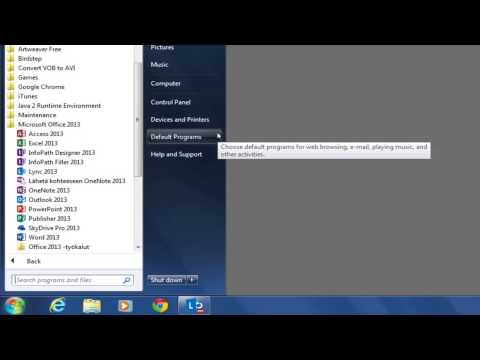Ubuntu One -ohjelmassa on kaksi tiedostojen jakamismenetelmää: Julkaise, joka tekee tiedoston julkisesti Internetissä kaikille, jotka tietävät sen osoitteen, ja Jaa, joka jakaa kansion muiden Ubuntu One-käyttäjien kanssa.
Päästä alkuun
Sinun on otettava käyttöön Ubuntu One -ohjelma tiedostojen jakamiseksi, jos et ole jo aiemmin. Voit tehdä tämän napsauttamalla U-muotoista Ubuntu One -kuvaketta Ubuntun telakalla. Voit myös käynnistää Ubuntu One -viivan.

Ubuntu One käyttää Ubuntun yhden kirjautumispalvelun. Jos sinulla on jo Launchpad-tili tai jokin muu Ubuntun single-sign-on-tili, voit kirjautua olemassa olevaan tiliisi. Jos sinulla ei vielä ole tiliä, napsauta Minulla ei vielä ole tiliä - allekirjoita minut -painiketta, jos haluat luoda sovelluksen sisällä.


Julkaise tiedostoja verkossa
Ubuntu One voi tehdä tiedostoja julkisesti verkossa. Saat erityisen lyhyen URL-osoitteen tai verkko-osoitteen, jonka voit lähettää muille. Kuka tahansa, joka tuntee osoitteen, voi tarkastella tiedostoja kirjautumatta tai kirjautumalla sisään, joten se on kätevä tapa jakaa tiedostoja - mutta ei todennäköisesti ole hyvä jakaa arkaluonteisia tietoja tällä tavalla.
Jos haluat julkaista tiedoston verkosta Ubuntun Nautilus-tiedostonhallinnasta, napsauta tiedostoa hiiren kakkospainikkeella, osoita Ubuntu One -alivalikko ja valitse Julkaise. Sinun on valittava tiedosto, joka on jo synkronoitu Ubuntu Onein kanssa - jos sitä ei synkronoida, voit siirtää sen Ubuntu One -kansiolle.

Napsauta tiedostoa julkaisun jälkeen napsauttamalla sitä uudelleen hiiren kakkospainikkeella ja valitsemalla Ubuntu One -alivalikon Kopioi Web Link -asetus.


Voit myös jakaa tiedostoja julkisesti selaimestasi. Kirjaudu Ubuntu One -tilisi Ubuntu One -verkkosivustolle tai napsauta Siirry julkiseen ja yksityiseen jakamisvaihtoehtoon verkossa linkki Ubuntu One -sovelluksessa.

Napsauta sen linkin oikealla puolella olevaa linkkiä, jonka haluat julkaista verkossa. Napsauta Julkaise tiedosto -linkkiä ja Ubuntu One esittelee sinulle URL-osoitteen, jonka voit jakaa muiden kanssa. Voit lopettaa tiedoston jakamisen tästä napsauttamalla Lopeta julkaiseminen linkki.

Jaa tiedostoja yksityisesti
Voit myös jakaa kansioita yhdellä tai useammalla sähköpostiosoitteella. Kaikki, jolle jaat kansion, saavat ilmoituksen sähköpostitse. Jos heillä ei vielä ole Ubuntu One -tilin tiliä, heitä pyydetään rekisteröitymään. Jaetut kansiot näkyvät Ubuntu One-kansion Jaetun kansion kansion alla ja synkronoituvat kunkin henkilön tietokoneen kanssa, kun ne kirjautuvat verkkoon. Voit jakaa kansioita vain luku -tilassa tai sallia ihmisten muokata niitä.
Jos haluat jakaa kansion, napsauta hiiren kakkospainikkeella kansiota, joka on jo synkronoitu Ubuntu One -ohjelmalla, osoita Ubuntu One -alivalikko ja valitse Jaa.



Voit myös napsauttaa painiketta Jaa tämä kansio linkki Ubuntu Onein verkkosivuilla jakamaan kansio.

Anna sähköpostiosoite, määritä vaihtoehdot ja napsauta Jaa tämä kansio kansion jakamiseen.